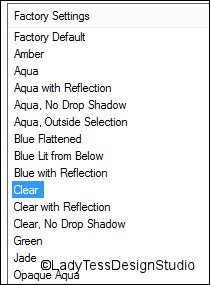Franie Margot, Muchas gracias por permitirme traducir sus tutoriales.
Franie Margot, Je vous remercie de me permettre de traduire vos tutoriels.
Para visitar su sitio clickea en el banner
Tutorial Original Aquí
***Legs Shoes***
Este tutorial fué realizado con PSPX8 - Pero se puede realizar con otras versiones.
********
Para ofrecer sus tutoriales en su foro o grupo debe solicitar su permiso.
Gracias por respetar el trabajo de la autora.
********
En caso de publicar tu creación en un sitio web o blog, agradecería poner un enlace al tutorial original.
Gracias por tu comprensión.
********
Los tubos que utiliza para sus tutoriales son recibidos de grupos de autores de tubers de los cuales tiene el permiso correspondiente para utilizarlos. Otros los ha encontrado en la red, si alguno de los tubes es tuyo, te agradecería que te pongas en contacto con la autora para añadir un enlace a tu sitio web.
********
Materiales Utilizados: 1 imagen con selecciones Alpha - 2 tubes (AQUÍ) - 1 máscara - 1 fuente - 1 textura (Guardar en la carpeta de texturas del PSP) - 1 línea de estilo (Gtardar en la carpeta de líneas de estilo del PSP) - 1 paleta de colores Filtros Utilizados: AP [Lines] Lines - SilverLining - Alien Skin - Eye Candy 5 Impact - Glass - Alien Skin - Eye Candy 5 Impact - Glass - MuRa's Seamless - Emboss at Alpha |
Puedes encontrar los filtros Aquí
*******
Paleta de Colores
No dudes en cambiar los colores y el modo de mezcla de las capas en función de los colores que vas a utilizar.
***Descarga los materiales***
Etapa 1.-
Abrir la Selección Alpha - Ventana Duplicar
Estaremos trabajando con la copia
En la paleta de materiales:
- En las Propiedades del Primer Plano el Color #e2e7eb
- En las Propiedades del Plano de Fondo el Color #33496e
Etapa 2.-
Inundar la Capa Transparente con el Color #33496e
Efectos - Efectos de Textura - Textura
Etapa 3.-
Capas - Nueva Capa de Trama
Inundar con el Color #e2e7eb
Abrir la Máscara - masque_93 - Minimizar
Capas - Nueva Capa de Máscara - A Partir de una Imagen
Capas - Fusionar - Fusionar Grupo
Efectos - Efectos de los Bordes - Realzar
Capas - Modo de Mezcla - Luminancia (H)
Etapa 4.-
Capas - Nueva Capa de Trama
Prepara un Gradiente Lineal Así
Selecciones - Cargar/Guardar Selección - Cargar Selección de Canal Alpha - Selección #1
Inundar la Selección con el Gradiente
Ajustar - Desenfocar - Desenfoque Gaussiano
Efectos - Complementos - AP [lines] Lines – SilverLining
Mantener Seleccionado!
Etapa 5.-
Capas - Nueva Capa de Trama
Prepara un Gradiente Lineal Así
Selecciones - Modificar - Bordes de Selección
Inundar con el Gradiente
Efectos - Efectos 3D - Bisel Interior
Selecciones - Anular Selección
Etapa 6.-
Con la Herramienta Varita Mágica - Seleccionar el Interior del Círculo
Selecciones - Modificar - Expandir - 2 pixeles
Abrir el Tube - accessoires_79
Imagen - Rotación Libre
COPIAR
Volver ala Imagen de Trabajo
Pegar como Nueva capa
Imagen - Cambiar Tamaño al 70% (Cambiar tamaño de todas la capas sin Seleccionar)
Efectos - Efectos 3D - Sombra
Selecciones - Invertir
Presiona la Tecla SUPR
Selecciones - Anular Selección
Capas - Organizar - Bajar
Efectos - Efectos 3D - Sombra
Cerrar las 2 Capas de Abajo
Capas - Fusionar - Fusionar Visibles
Efectos - Efectos de la Imagen - Desplazamiento
Abrir las capas que Cerramos Anteriormente
Efectos - Efectos 3D - Sombra
Etapa 7.-
Cambiar el Gradiente al Color del Primer Plano #e2e7eb
Cerrar el Plano de Fondo
Abrir la Herramienta Rectángulo
Estilo de Línea - Vyp_ligne_justine - Ancho 2,00
Trazar un Rectángulo Así
Capas - Convertir en Capa de Trama
Efectos - Efectos 3D - Sombra
Etapa 8.-
Capas - Nueva Capa de Trama
Selecciones - Cargar/Guardar Selección - Cargar Selección de Canal Alpha - Selección #3
Inundar la Selección con el Gradiente
Selecciones - Anular Selección
Cerrar el Primer Plano
Mantener el color de fondo con el Color #33496e
Abrir la Herramienta Texto - Con los Siguientes Parámetros
Fuente Milano LET - Tamaño 48
Escribir el Texto "Legs Shoes"
Convertir en Capa de Trama
Ubicar como en el Modelo
Efectos - Efectos 3D - Sombra - 0 / 0 / 100 / 1 - Color #000000
Etapa 9.-
Capas - Nueva Capa de Trama
Selecciones - Cargar/Guardar Selección - Cargar Selección de Canal Alpha - Selección #2
Inundar con el Color #33496e
Efectos - Complementos - Alien Skin - Eye Candy 5 Impact - Glass
Selecciones - Anular Selección
Etapa 10.-
Capas - Nueva Capa de Trama
Selecciones - Cargar/Guardar Selección - Cargar Selección de Canal Alpha - Selección #4
Inundar con el Color #e2e7eb
Selecciones - Modificar - contraer - 4 pixeles
Inundar con el Color #33496e
Selecciones - Anular Selección
Efectos - Efectos 3D - Sombra
Efectos - Complementos - MuRa's Seamless - Emboss at Alpha - Valores por defecto
Etapa 11.-
Capas - Nueva Capa de Trama
Selecciones - Cargar/Guardar Selección - Cargar Selección de Canal Alpha - Selección #5
Inundar con el Color #e2e7eb
Selecciones - Modificar - contraer - 4 pixeles
Inundar con el Color #33496e
Selecciones - Anular Selección
Efectos - Efectos 3D - Sombra
Efectos - Complementos - MuRa's Seamless - Emboss at Alpha - Valores por defecto
Etapa 12.-
Capas - Duplicar
Efectos - Efectos de la Imagen - Desplazamiento
Etapa 13.-
Imagen - Añadir Bordes simétricos - 2 pixeles de Color #33496e
Imagen - Añadir Bordes simétricos - 40 pixeles de Color #e2e7eb
Seleccionar con la Herramienta Varita Mágica
Selecciones - Invertir
Efectos - Efectos 3D - Sombra
-10 / -10 / 60 / 20 - Color #000000
Selecciones - Anular Selección
Efectos - Complementos - AAA Frames - Foto Frame
Etapa 14.-
Firmar el Trabajo - Capas - Fusionar Visibles
Guardar en jpg
******************
Puedes enviar tus creaciones, Franie Margot estaría muy feliz de agregarlos a la página
Escribir a su e-mail
Traducción: LadyTessDesignStudio